电脑截图怎样截 Windows 10电脑全屏截图方法
在日常使用电脑的过程中,我们经常会遇到需要截取电脑屏幕的情况,无论是为了保存重要信息,或是与他人分享屏幕内容,而针对Windows 10电脑全屏截图的方法,有许多种不同的操作方式可以选择。从简单的快捷键操作到专业的截图软件,每一种方法都有其独特的优势和适用场景。本文将为大家介绍几种常用的Windows 10电脑全屏截图方法,帮助大家轻松应对各种截图需求。
具体步骤:
1.快捷键截屏:按键盘上的PrintScreen 或 Ctrl + PrintScreen组合键可以截取整个屏幕,之后只需要打开画图、word、或QQ聊天对话框,粘贴即可,然后再保存。
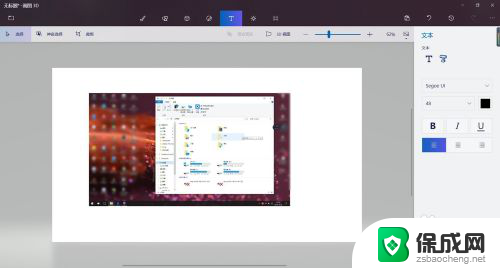
2.截图自动保存:按键盘上的快捷键:Win + PrintScreen,系统会自动将图片保存至C:\Users\用户名\Pictures\Screenshots文件夹内。省去了前面保存截屏的步骤,更加方便。
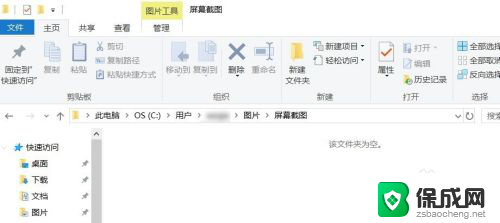
3.截取活动窗口:按键盘上的快捷键:Alt + PrintScreen,即可截取当前活动窗口。比如你现在用浏览器打开一个网页,截取的是这个浏览器窗口,而不是整个屏幕,截完图后需要找到画图或word粘贴,然后再保存。
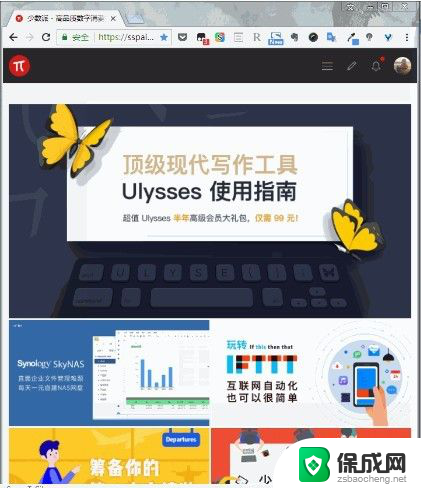
4.游戏截图:按键盘上的快捷键:Win + G,即可打开微软自带的游戏录屏的工具,当然也有截屏功能,这里截取的也是全屏,截取的图片自动保存在C:\Users\用户名\Videos\Captures文件夹下。
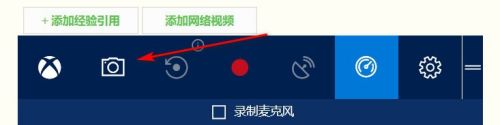
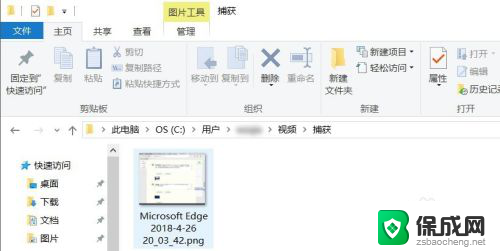
5.Windows内置的截图工具:在-windows附件 - 截图工具,这个截图方式对于截图有更高需求的用户比较适合。因为与前面几个内置截图方式相比,附件中的截图工具提供了窗口截图、全屏幕截图、任意格式截图、矩形截图、的方式,更加丰富的截图方式,满足需求特别的用户。
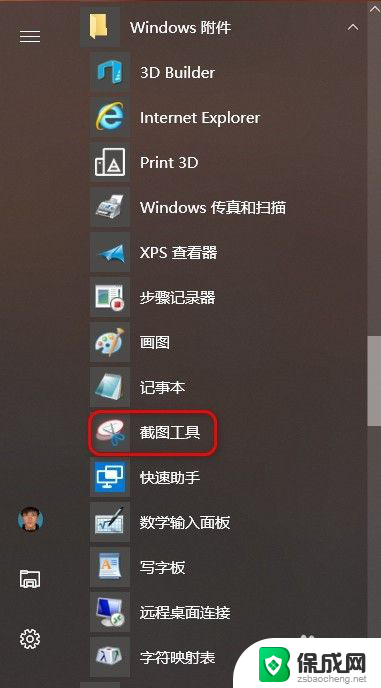
6.Edge浏览器截图:打开Edge浏览器,点浏览器右上角倒数第三个图标,进入笔记编辑界面后,点击右上角的“剪刀”图标,然后鼠标在网页上拖动,即可截取,然后打开画图或word粘贴即可,然后再保存。
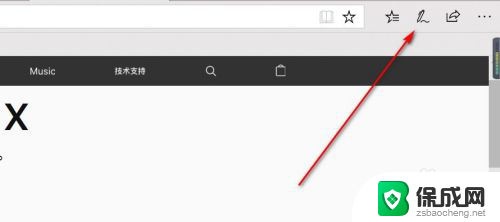
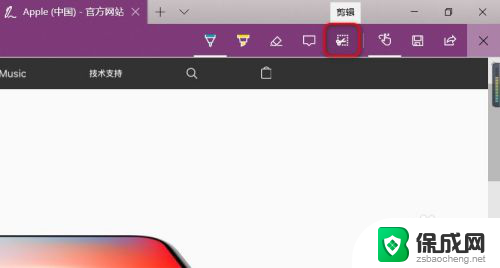
以上就是如何截取电脑屏幕截图的全部内容,如果你遇到类似情况,请参考小编的方法进行处理,希望对大家有所帮助。
电脑截图怎样截 Windows 10电脑全屏截图方法相关教程
-
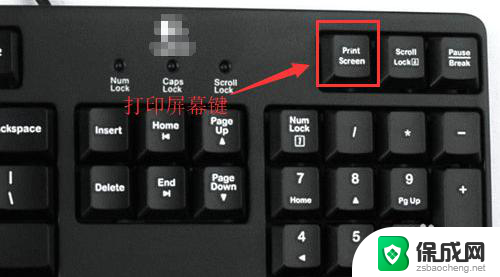 电脑怎样全屏截图 电脑全屏截图后如何保存图片
电脑怎样全屏截图 电脑全屏截图后如何保存图片2023-12-22
-
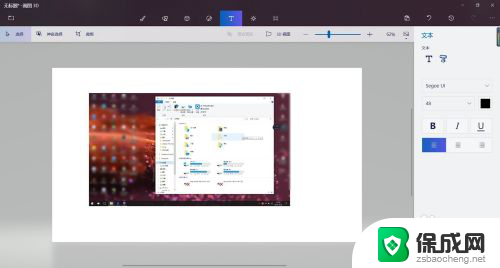 windows电脑截屏怎么截图 Windows 10电脑如何全屏截图
windows电脑截屏怎么截图 Windows 10电脑如何全屏截图2023-11-14
-
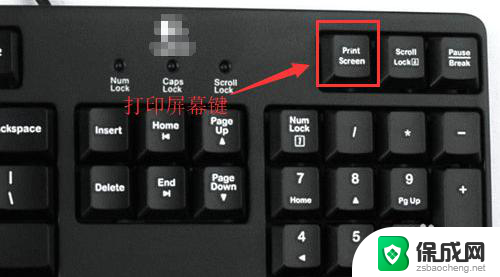 电脑屏幕全屏截图怎么截 电脑如何快速截取全屏
电脑屏幕全屏截图怎么截 电脑如何快速截取全屏2024-01-18
-
 电脑截图如何截 电脑怎么截图全屏
电脑截图如何截 电脑怎么截图全屏2023-09-20
-
 电脑怎样截图部分截屏 电脑部分截图快捷键功能
电脑怎样截图部分截屏 电脑部分截图快捷键功能2024-05-06
-
 怎样进行电脑截屏 电脑截图的四种简便方法
怎样进行电脑截屏 电脑截图的四种简便方法2024-04-20
电脑教程推荐
- 1 win笔记本电脑连接不上任何网络 笔记本电脑无线网连接失败怎么修复
- 2 windows桌面布局改变 电脑桌面分辨率调整偏移
- 3 windows怎么点一下就打开软件 怎么用键盘启动软件
- 4 如何查看windows ip 笔记本怎么查自己的ip地址
- 5 windows电脑开不了机黑屏 电脑黑屏开不了机怎么解决
- 6 windows批量重命名文件规则 电脑如何批量重命名多个文件
- 7 机械师笔记本bios设置中文 BIOS中文显示设置教程
- 8 联想电脑蓝牙鼠标怎么连接电脑 联想无线鼠标连接电脑步骤
- 9 win 10 桌面消失 电脑桌面空白怎么办
- 10 tws1经典版耳机如何重新配对 tws1耳机无法重新配对